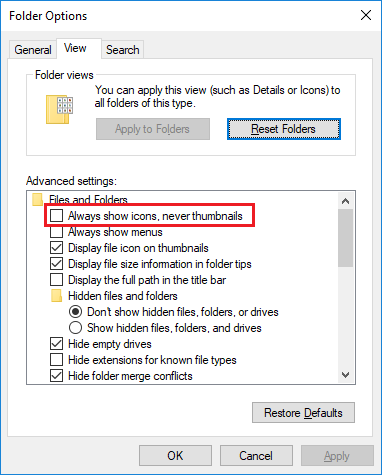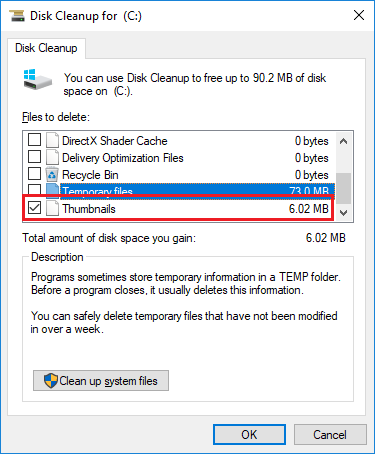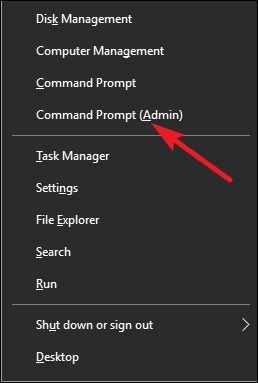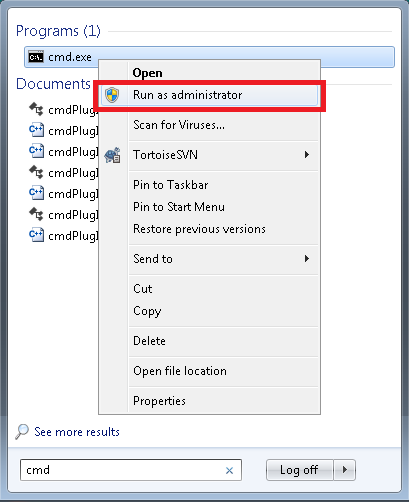Sidebar
Windows文件管理中缺少的Rhino文件预览
摘要: 如何确保Rhino缩图检视器在Windows中登录。
如果在Windows文件管理的缩图预览中看不到Rhino的.3dm文件,请参考以下步骤:
1. 修复您的Rhino安装
- 点击 开始 → 设置 → 应用程序与功能。
-Rhino 7:
- 选择 Rhino 7 并点击 修改(Modify)。
- 在安装对话框中点击修复(repair)。
-Rhino 6
- 选择 Rhino 6 并点击 修改(Modify)。
- 在安装对话框中点击修复(repair)。
-Rhino 5
- 选择 Rhinoceros 5 (64位) 并点击修改(Modify).
- 在安装对话框中点击修复(repair)。
若没看到Rhino.3dm文件的预览缩图,请继续执行步骤2。
2. 确认未停用缩图
3. 删除缩图快照
如果您用的是较旧版本的Windows (如Windows 7 ),可能需要执行windows磁盘清理工具。
- 执行磁盘清理。
- 点击查看。
- 按OK。
如果缩图预览中看不到Rhino的.3dm文件,请至步骤4:
4. 登录Rhino缩图查看器
要登录Rhino缩图查看器,需要以系统管理员身份运行命令提示行。
Windows 8 或 10
在Windows 8或 10以系统管理员的身分开启命令提示行:
- 按下Windows+X开启Power选单。
- 从选单中选择 命令提示行 (系统管理员Admin)
当您用管理员权限启动命令提示字元时,可能会看到使用者帐户控制视窗要求继续获得权限。请点击是。
Windows 7
在Windows 7以系统管理员的身分开启命令提示行:
- 点击开始
- 在搜寻栏中输入 CMD。
- 搜寻结果中您会看到CMD。
- 在 CMD上按右键,从选单中选择 以系统管理员身分执行。
当您用管理员权限启动命令提示字元时,可能会看到使用者帐户控制视窗要求继续获得权限。请点击是。
登录Rhino缩图查看器
Rhino 7
如果您已安装Rhino 7 for Windows,请在刚刚开启的命令提示行视窗中执行以下指令:
regsvr32“C:\ Program Files \Rhino 7 \System \RhinoHandlers.dll”
Rhino 6
如果您已安装Rhino 6 for Windows,请在刚刚开启的命令提示行视窗中执行以下指令:
regsvr32“C:\ Program Files \Rhino 6 \System \RhinoHandlers.dll”
Rhino 5
如果您已安装Rhino 6 for Windows,请在刚刚开启的命令提示行视窗中执行以下指令:
regsvr32“C:\ Program Files \Rhinoceros 5(64位)\System \RhinoHandlers.dll”
zh/rhino/filepreviewsmissing.txt · Last modified: 2025/10/16 by jessesn